Einführung
Die Linking API bietet eine zuverlässige Schnittstelle zum Konfigurieren und Weiterleiten von Nutzern direkt über eine URL zu einem Looker Studio-Bericht. Wenn Nutzer einer Linking API folgen URL, die nutzerfreundlich gestaltet ist und schnell aufgerufen und verwendet werden kann ihre Daten.
In diesem Dokument wird das erforderliche Format für das Verknüpfen von API-URLs und die verfügbaren Parametern.
Anwendungsfall und Vorteile
Mit der Linking API können Ihren Kunden vorkonfigurierte Berichte zur Verfügung gestellt werden um ihre Daten anzuzeigen und mit ihnen zu interagieren. Die wichtigsten Vorteile der Linking API sind: folgt:
- Berichte mit nur einem Klick erstellen:
- Die Datenkonfiguration ist in der URL enthalten, sodass Nutzer sich nicht darum kümmern müssen und konfigurieren den Bericht für ihre Daten.
- Nutzer können den Bericht mit einem Klick speichern und ihn unter jederzeit ändern.
- Berichte in großem Umfang erstellen: Mit der Linking API lassen sich Duplizieren oder Erstellen neuer Berichte.
- Aktivieren Sie Produktintegrationen. Mit der stabilen Oberfläche Looker Studio in einen Produktworkflow integrieren
Funktionsweise
Im Folgenden wird beschrieben, wie Entwickler und Nutzer mit der Linking API interagieren.
Entwickler-Workflow für Verknüpfungs-API
Der Entwickler bereitet die Vorlagenberichte, Datenquellen und Formate für die Verknüpfung vor. API-URL. Typischer Workflow für Entwickler:
- Entscheiden Sie, ob Sie einen leeren Bericht verwenden möchten oder ob die Standard-Berichtsvorlage Looker Studio erstellen oder einen Looker Studio-Bericht erstellen, der als Vorlage. Dazu gehört auch das Konfigurieren der Vorlagendatenquellen.
- Formatieren Sie eine Linking API-URL für Ihren speziellen Anwendungsfall. Geben Sie bei Bedarf an, der Berichtsvorlage und anderer Parameter, einschließlich Berichtsname, Daten den Namen der Quelle und die Konfigurationen der Datenquelle.
- Verwende die Linking API-URL, um Nutzer zum Bericht zu leiten.
Verknüpfung der API für Nutzer
Der Nutzer folgt einer Linking API-URL, die bei korrekter Konfiguration durch den wird er zu einem Looker Studio-Bericht weitergeleitet, und mit Daten interagieren, auf die sie Zugriff haben. Eine typische User Experience kann folgt:
- In einem Browser besucht der Nutzer einen Dienst, der die Verknüpfung der API erstellen.
- Ein Call-to-Action fordert den Nutzer auf, auf einen Link zu klicken, um seine Daten in Looker Studio
- Der Nutzer klickt auf den Link und wird zu einem Looker Studio-Bericht weitergeleitet. Die wird der Bericht geladen und der Nutzer kann seine Daten sehen und mit ihnen interagieren.
- Der Nutzer klickt auf „Bearbeiten und freigeben“. den Bericht in Looker Studio Konto.
- Der Nutzer hat jetzt vollen Zugriff und die vollständige Kontrolle über seine eigene Kopie des Berichts. Sie können sie jederzeit ansehen, bearbeiten und freigeben.
Voraussetzungen
Damit eine Linking API-URL wie erwartet funktioniert, ist Folgendes erforderlich:
- Ein Bericht, der als Vorlage dient. Falls nicht, wird ein leerer Bericht oder Standardbericht, der von Looker Studio bereitgestellt wird, verwendet werden.
- Nutzer, die eine Linking API-URL verwenden, müssen mindestens Lesezugriff auf die Berichtsvorlage. Je nach Typ der im Bericht verwendeten Datenquellen und die über die Linking API bereitgestellte Konfiguration, können Nutzer möglicherweise auch Lesezugriff auf Datenquellen. Siehe Vorlagenberechtigungen für Details.
- Der Connector-Typ jeder Datenquelle muss die Konfiguration über das Verknüpfungs-API Eine Liste der unterstützten Connectors finden Sie im Hilfeartikel Connector-Referenz. Connectors.
- Nutzer, die die Linking API-URL verwenden, müssen Zugriff auf die Daten haben, die in der Verknüpfungs-API-URL. Hat der Nutzer keinen Zugriff auf die zugrunde liegenden Daten, abhängigen Berichtskomponenten wird ein Fehler angezeigt.
URL-Parameter
Eine Linking API-URL muss das folgende Format haben:
https://lookerstudio.google.com/reporting/create?parameters
Die URL soll im Webbrowser eines Nutzers verwendet werden, in der Regel von einem wenn Nutzer auf einen Link klicken oder zur URL weitergeleitet werden. Es kann auch verwendet werden, um Betten Sie einen Bericht ein.
Beispiel-URL
Hier sehen Sie ein Beispiel für eine Linking API-URL. Der Berichtsname wird festgelegt und BigQuery-Datenquelle ist konfiguriert:
https://lookerstudio.google.com/reporting/create?
c.reportId=12345
&r.reportName=MyNewReport
&ds.ds0.connector=bigQuery
&ds.ds0.datasourceName=MyNewDataSource
&ds.ds0.projectId=project-1234
&ds.ds0.type=TABLE
&ds.ds0.datasetId=456
&ds.ds0.tableId=789
Bestimmte URL-Parameter sind erforderlich, während andere optional sind. Im Folgenden finden Sie Liste der Parameter zum Definieren einer Linking API-URL:
Steuerparameter
Mit Steuerparametern wird der Status des Berichts festgelegt, wenn er über die Schaltfläche „Verknüpfung“ aufgerufen wird. API-URL.
| Parametername | Beschreibung |
|---|---|
| Optional. Die Berichts-ID der Vorlage Looker Studio wird geöffnet und konfiguriert im angegebenen Bericht. Weitere Informationen dazu, wie du die ID findest, findest du unter ID der Meldung: Wenn kein Wert angegeben ist, wird ein leerer Bericht oder Standard-Berichtsvorlage verwendet wird, siehe Einen leerer Bericht oder Standardbericht für Details. | |
| Optional. Die ID der ersten Seite, die in den Bericht geladen wird. Standardeinstellung: die erste Seite des Berichts, falls nicht angegeben, . | |
Optional. Der anfängliche Berichtsmodus. Eine von
<ph type="x-smartling-placeholder"></ph>
view oder
<ph type="x-smartling-placeholder"></ph>
edit Wenn kein Wert angegeben wird, wird standardmäßig view verwendet.
|
|
Optional. Sichtbarkeit des Dialogfelds „Informationen/Fehlerbehebung“. Festlegen auf
true, um die Dialogfeldschaltfläche anzuzeigen. Standardeinstellung:
false, falls nicht angegeben. Weitere Informationen finden Sie unter .
Fehlerbehebung bei Konfigurationsproblemen, um mehr zu erfahren.
|
Beispiel
https://lookerstudio.google.com/reporting/create?
c.reportId=12345
&c.pageId=g7u8s9
&c.mode=edit
&r.reportName=MyNewReport
&ds.ds0.datasourceName=MyNewDataSource
&ds.ds0.connector=bigQuery
&ds.ds0.projectId=project-1234
&ds.ds0.type=TABLE
&ds.ds0.datasetId=456
&ds.ds0.tableId=789
Berichtsparameter
Berichtsparameter überschreiben Berichtseigenschaften.
| Parametername | Beschreibung |
|---|---|
| Optional. Legt den Namen des Berichts fest. Wenn keine Angabe erfolgt, wird standardmäßig der Wert für den Namen der Vorlage. | |
|
Optional. Legt die Google Analytics-Mess-IDs auf Messen Nutzung melden. Trennen Sie mehrere IDs durch Kommas. Wenn |
|
|
Optional. Legen Sie Wenn |
Beispiel
https://lookerstudio.google.com/reporting/create?
c.reportId=12345
&r.reportName=MyNewReport
&r.measurementId=G-XXXXXXXXXX
&ds.ds0.datasourceName=MyNewDataSource
&ds.ds0.connector=bigQuery
&ds.ds0.projectId=project-1234
&ds.ds0.type=TABLE
&ds.ds0.datasetId=456
&ds.ds0.tableId=789
Datenquellenparameter
Mit Datenquellenparametern können Sie die Konfiguration einer Datenquelle definieren und Daten, auf die für Datenquellen im Vorlagenbericht zugegriffen werden soll.
Ein alias wird verwendet, um auf eine Datenquelle in einem vorhandenen Bericht zu verweisen. Bei Verwendung eines
-Alias ermöglicht Abwärtskompatibilität, wenn eine Datenquelle zu einer Datenquelle hinzugefügt oder daraus entfernt wird.
die Berichtsvorlage.
Weitere Informationen dazu, wie Sie die Datenquelle „alias“ finden, finden Sie unter Alias der Datenquelle.
Datenquellenparameter
Die folgenden Parameter sind für alle Connector-Typen gleich:
| Name | Beschreibung |
|---|---|
|
Optional. Legt den Namen der Datenquelle fest. Wenn |
|
|
Optional. Legen Sie Wenn |
|
|
Optional.
Der Connector-Typ der Datenquelle. Weitere Informationen zu Unterstützte Connector-Typen finden Sie auf der Seite Connector- Referenz. Wenn festgelegt, werden alle erforderlichen Connector-Parameter für den Connector-Typ in der API-URL und Konfiguration der Vorlagedatenquelle werden verknüpft vollständig ersetzt. Wenn nicht angegeben, null oder mehr Connector-Parameter für den Connector-Typ im Feld Verknüpfungs-API-URL. Die Konfiguration der Vorlagedatenquelle wird für Folgendes verwendet: Gib alle Parameter an, die nicht in der Linking API-URL angegeben sind. Weitere Informationen Wie Sie den Connector-Typ der Datenquelle bestimmen, finden Sie in Connector-Typ: Weitere Informationen zu den Auswirkungen des Parameters |
|
|
Optional.
Legen Sie Legen Sie Wenn kein Wert angegeben ist, variieren die Standardeinstellungen je nach Connector-Typ. Lesen Sie die Connector-Referenz für Connector-spezifisch Standardeinstellungen, falls Sie das Standardverhalten überschreiben möchten. Überlegungen bei der Verwendung von
refreshFields:
|
|
| Erforderlich. Die Konfiguration der Datenquelle für die Connector-Typ. Weitere Informationen zur Identifizierung Connectors, mit denen eine Datenquelle erstellt wurde, finden Sie unter Connector-Typ: Details zu den Daten Quellparameter, die für jeden Connector-Typ verfügbar sind, finden Sie in den Connector-Referenz |
Ersetzen oder aktualisieren – Datenquellenkonfigurationen
Beim Festlegen von Datenquellenparametern ist das Vorhandensein oder Auslassen der Parameter
Der Parameter ds.connector in der Linking API-URL gibt an,
die Konfiguration der Vorlagedatenquelle ersetzen oder aktualisieren,
.
In der folgenden Tabelle sehen Sie, wie sich der Parameter ds.connector darauf auswirkt, ob ein
Die Konfiguration der Vorlagedatenquelle wird vollständig ersetzt oder zum Aktualisieren verwendet.
nicht spezifizierte Parameter:
Ist ds.connector festgelegt? |
Erwartete Konfiguration und Verhalten | Typischer Einsatzzweck |
|---|---|---|
| Ja |
Ersetzen: Die Konfiguration der Vorlage für die Datenquelle wird ersetzt in der
unter Verwendung der Datenquellenparameter, die unter
API-URL. Sie müssen alle erforderlichen Parameter für die
Anschlusstyp. Siehe Erforderliche Parameter, wenn
ds.connector ist festgelegt.
|
|
| Nein | Aktualisieren. Die Konfiguration der Vorlagedatenquelle wird für Folgendes verwendet:
Parameter angeben, die nicht in der Linking API-URL angegeben sind. Alle Connectors
sind optional, sofern nicht anders angegeben.
Dies vereinfacht die Linking API-URL und wird generell empfohlen, wenn Sie sind bereits mit der Konfiguration der Datenquellenvorlage vertraut und möchten eine Teilmenge von Parametern überschreiben. |
|
Erforderliche Parameter, wenn ds.connector festgelegt ist
Wenn der Parameter ds.connector einer Datenquelle angegeben ist, gilt Folgendes:
müssen alle als erforderlich gekennzeichneten Connector-Parameter für den
Datenquelle verwendet werden. Der Parameter ds.connector der Datenquelle lautet
nicht angegeben sind, werden alle Connector-Parameter, auch die als erforderlich gekennzeichnet,
kann als optional angesehen werden, sofern nicht anders angegeben.
Beispiele
Konfiguriert einen Bericht mit einer einzelnen BigQuery-Datenquelle (ds0) und ersetzt die
vollständige Konfiguration der Datenquelle:
https://lookerstudio.google.com/reporting/create?
c.reportId=12345
&r.reportName=MyNewReport
&ds.ds0.datasourceName=MyNewDataSource
&ds.ds0.connector=bigQuery
&ds.ds0.type=TABLE
&ds.ds0.projectId=bigquery-public-data
&ds.ds0.datasetId=samples
&ds.ds0.tableId=shakespeare
Der Datenquellenalias kann weggelassen werden, wenn der Bericht nur eine einzige Datenquelle enthält. Die obige URL kann wie folgt vereinfacht werden:
https://lookerstudio.google.com/reporting/create?
c.reportId=12345
&r.reportName=MyNewReport
&ds.datasourceName=MyNewDataSource
&ds.connector=bigQuery
&ds.type=TABLE
&ds.projectId=bigquery-public-data
&ds.datasetId=samples
&ds.tableId=shakespeare
Konfiguriert einen Bericht mit einer einzelnen BigQuery-Datenquelle (ds0) und
aktualisiert nur die Abrechnungsprojekt-ID des
Datenquelle:
https://lookerstudio.google.com/reporting/create?
c.reportId=12345
&r.reportName=MyNewReport
&ds.ds0.billingProjectId=my-billing-project
Konfiguriert einen Bericht mit zwei Datenquellen: einer BigQuery-Datenquelle (ds0) und einer
Google Analytics-Datenquelle (ds1). Die Konfiguration der BigQuery-Datenquelle ist
vollständig ersetzt, während die Google Analytics-Konfiguration eine
einen einzelnen Parameter und stützt sich auf die Datenquelle ds1
nicht angegebene Connector-Parameter:
https://lookerstudio.google.com/reporting/create?
c.reportId=7890
&r.reportName=MyNewReportWithMultipleDataSources
&ds.ds0.datasourceName=MyNewDataSource
&ds.ds0.connector=bigQuery
&ds.ds0.type=TABLE
&ds.ds0.projectId=bigquery-public-data
&ds.ds0.datasetId=samples
&ds.ds0.tableId=shakespeare
&ds.ds1.viewId=92320289
Erstellen oder hinzufügen
Dies kann sinnvoll sein, wenn mehrere Berichte dieselbe Datenquelle enthalten, Aktualisierungen der Datenquelle wirken sich auf alle Berichte zusammen. Wenn Sie einen Bericht mit der Linking API erstellen, können Sie eine Datenquelle aus folgenden Quellen wieder hinzufügen: Ihre Berichtsvorlage, indem Sie sicherstellen, dass alle folgenden Bedingungen erfüllt sind:
- Die Datenquelle ist wiederverwendbar (siehe Eingebettete und wiederverwendbare Datenquellen im Vergleich).
- Die URL verweist nicht mit dem Alias auf die Datenquelle.
- In der URL wird kein Platzhalter-Alias verwendet (siehe Platzhalter-Alias für Datenquelle).
Beim Erstellen einer neuen Datenquelle mit der Linking API werden die Anmeldedaten verwendet. des Nutzers, der auf die URL geklickt hat. Das bedeutet, dass der Nutzer Zugriff auf die oder die Verbindung funktioniert nicht. Wenn Sie die Datenquelle dem neu erstellten Bericht wieder hinzufügen, bleiben ihre Anmeldedaten, damit Nutzer weiterhin auf Daten in ihren neuen Berichten zugreifen können.
Platzhalter für Datenquellenalias
Wenn Sie einen Linking API-Parameter auf mehrere Datenquellen anwenden möchten, wird der Platzhalter-Alias
ds.* kann anstelle des Datenquellenalias verwendet werden.
Dies kann nützlich sein, wenn Sie sich wiederholende Parameter aus Ihrer URL entfernen möchten. Für
Beispiel: Sie haben eine Vorlage mit drei angehängten BigQuery-Datenquellen und
Sie möchten die projectId und datasetId in
jedes einzelne Element, aber behalten Sie tableId bei, könnten Sie es so schreiben:
https://lookerstudio.google.com/reporting/create?
c.reportId=7890
&ds.ds1.projectId=client-project
&ds.ds1.datasetId=client-dataset
&ds.ds2.projectId=client-project
&ds.ds2.datasetId=client-dataset
&ds.ds3.projectId=client-project
&ds.ds3.datasetId=client-dataset
Alternativ können Sie mit dem Platzhalter ds.* die folgende URL verwenden:
https://lookerstudio.google.com/reporting/create?
c.reportId=7890
&ds.*.projectId=client-project
&ds.*.datasetId=client-dataset
Für die Linking API bereitgestellte Parameter, die nicht den Platzhalter ds.* verwenden, sind:
Vorrang vor solchen. Im obigen Beispiel können Sie ein
Datenquellenalias, um den Wert aus dem Platzhalter zu überschreiben.
https://lookerstudio.google.com/reporting/create?
c.reportId=7890
&ds.*.projectId=client-project
&ds.*.datasetId=client-dataset
&ds.ds1.datasetId=client-dataset
Im Allgemeinen lautet die Reihenfolge der Parameterpriorität:
- Ein mit einem bestimmten Alias (
ds.ds1.datasetId) angegebener Parameter - Einen Parameter, der mit dem Platzhalter (
ds.*.datasetId) bereitgestellt wird - Ein aus der Vorlagendatenquelle abgeleiteter Wert, wenn „ds.connector“ nicht angegeben ist (siehe Ersetzen vs. aktualisieren)
- Der Standardwert für den Parameter, falls er optional ist.
Connector-Referenz
Die Linking API unterstützt die folgenden Connectors und Konfigurationen. Für jede Connector wird eine Liste der verfügbaren Datenquellenparameter angezeigt.
BigQuery
Der BigQuery-Connector unterstützt zwei Abfragetypen: TABLE-Abfragen.
geben Sie die Tabellen-ID der abzufragenden Tabelle und ein CUSTOM_QUERY an, in dem
geben Sie eine SQL-Anweisung an,
um eine Tabelle abzufragen.
TABLE-Abfragen
Die folgenden Parameter gelten, wenn type auf TABLE gesetzt ist und Sie
geben Sie die ID der abzufragenden Tabelle an.
| Parametername | Beschreibung |
|---|---|
Optional. Legen Sie bigQuery fest für die
BigQuery
ConnectorWenn festgelegt, wird die Datenquelle durch den Wert bereitgestellte BigQuery-Konfiguration. Weitere Informationen finden Sie unter Ersetzen oder aktualisieren: |
|
Erforderlich** Der Abfragetyp. Festlegen auf
TABLE |
|
| Erforderlich**: Projekt-ID der Tabelle für die Abfrage verwendet werden soll. | |
| Erforderlich**: Die Dataset-ID der Tabelle, für die Abfrage. | |
| Erforderlich**. Die Tabellen-ID der Tabelle, die
Nach Datum fragmentierte Tabellen: Der * (Platzhalterzeichen) oder YYYYMMDD-Suffix wird unterstützt
wenn nach Datum fragmentierte Tabellen abgefragt werden.Wenn eine Tabelle als Analytics, Firebase Analytics oder Firebase Crashlytics, Standardfelder Vorlage ausgewählt, sofern keine angegeben ist. Weitere Informationen finden Sie in der fields template enthält. |
|
Optional. Die ID des für die Abrechnung zu verwendenden Projekts. Ist die Richtlinie nicht konfiguriert,
projectId wird verwendet. |
|
Optional. Legen Sie true fest, wenn die Tabelle partitioniert ist und Sie
die Partitionierungsspalte als Zeitraumdimension verwenden möchten. Dies ist
gilt nur für die zeitbasierte Partitionierung (z.B. mit einer zeitbasierten
Partitionierungsspalte oder die Pseudospalte _PARTITIONTIME) und
funktioniert nicht für nach Ganzzahlbereich partitionierte Tabellen. Standardeinstellung:
false, falls nicht angegeben. Weitere Informationen finden Sie unter
<ph type="x-smartling-placeholder"></ph>
Einführung in partitionierte Tabellen |
|
Optional. Wenn kein Wert angegeben wird, gilt der Standardwert true. Weitere Informationen finden Sie unter
refreshFields für Details aktualisiert. |
Vorlage für Felder für Google Analytics, Firebase Analytics und Crashlytics
Für Tabellen, die als Google Analytics, Firebase Analytics oder Firebase identifiziert wurden Für Crashlytics sind zusätzliche Parameter verfügbar, um die Feldvorlage festzulegen. Wenn nicht angegeben ist, wird eine Standardvorlage ausgewählt.
| Name | Beschreibung |
|---|---|
Optional. Die zu verwendende Google Analytics-Feldvorlage. Nur anwendbar
Ein BigQuery-Export für eine Google Analytics-Tabelle wird abgefragt. Eins
von ALL, SESSION, HITS. Für Google
Analytics-Tabellen werden standardmäßig auf „ALL“ gesetzt, wenn keine Angabe gemacht wird. |
|
Optional. Die zu verwendende Firebase Analytics-Feldvorlage. Anwendbar
wenn ein BigQuery-Export für eine Firebase Analytics-Tabelle abgefragt wird.
Kann nur auf EVENTS festgelegt werden. Bei Firebase Analytics-Tabellen
Wenn kein Wert angegeben wird, wird standardmäßig EVENTS verwendet. |
|
Die zu verwendende Firebase Crashlytics-Feldvorlage. Folgende Einstellung kann nur festgelegt werden:
DEFAULT Gilt nur bei einem BigQuery-Export für Firebase
Crashlytics-Tabelle wird abgefragt. Für Firebase Crashlytics-Tabellen
Wenn kein Wert angegeben wird, wird standardmäßig DEFAULT verwendet. |
CUSTOM Abfragen
Die folgenden Parameter gelten, wenn type auf CUSTOM_QUERY gesetzt ist und
geben Sie eine SQL-Anweisung an,
um eine Tabelle abzufragen.
| Parametername | Beschreibung |
|---|---|
Optional. Legen Sie bigQuery fest für die
BigQuery
ConnectorWenn festgelegt, wird die Datenquelle durch den Wert bereitgestellte BigQuery-Konfiguration. Weitere Informationen finden Sie unter Ersetzen oder aktualisieren: |
|
Erforderlich** Der Abfragetyp. Festlegen auf
CUSTOM_QUERY |
|
| Erforderlich** Die SQL-Abfrage, die ausgeführt werden soll. | |
Optional. Die ID des für die Abrechnung zu verwendenden Projekts. Ist die Richtlinie nicht konfiguriert,
projectId wird verwendet. Wenn projectId nicht festgelegt ist
wird das Projekt der abgefragten Tabelle verwendet. |
|
|
Optional. Eine durch Kommas getrennte Liste mit Muster- und Ersatzstrings für
auf die SQL-Abfrage anwenden. Die Stringersetzung wird nur angewendet, wenn eine
Musterübereinstimmung. Trenne Muster- und Ersatzstring durch ein Komma
Paare. Beispiel: |
|
Optional. Wenn kein Wert angegeben wird, gilt der Standardwert true. Weitere Informationen finden Sie unter
refreshFields für weitere Details aktualisiert. |
Beispiele
Eine Konfiguration des Typs TABLE, bei der die Abfrage mit einer Tabellen-ID definiert ist:
https://lookerstudio.google.com/reporting/create?
c.reportId=123abc
&ds.ds0.connector=bigQuery
&ds.ds0.type=TABLE
&ds.ds0.projectId=bigquery-public-data
&ds.ds0.datasetId=samples
&ds.ds0.tableId=shakespeare
&ds.ds0.billingProjectId=myProject
Eine Konfiguration des Typs TABLE zum Abfragen einer nach Datum fragmentierten Tabelle mithilfe des Platzhalters
Zeichensuffix:
https://lookerstudio.google.com/reporting/create?
c.reportId=123abc
&ds.ds0.connector=bigQuery
&ds.ds0.type=TABLE
&ds.ds0.projectId=price-data
&ds.ds0.datasetId=samples
&ds.ds0.tableId=stock_*
Eine Konfiguration des Typs TABLE zum Abfragen einer nach Datum fragmentierten Tabelle mithilfe von YYYYMMDD
Suffix:
https://lookerstudio.google.com/reporting/create?
c.reportId=123abc
&ds.ds0.connector=bigQuery
&ds.ds0.type=TABLE
&ds.ds0.projectId=price-data
&ds.ds0.datasetId=samples
&ds.ds0.tableId=stock_YYYYMMDD
Eine Konfiguration des Typs TABLE zum Abfragen eines BigQuery-Exports für Google Analytics
unter Verwendung der SESSION-Feldvorlage:
https://lookerstudio.google.com/reporting/create?
c.reportId=123abc
&ds.ds0.connector=bigQuery
&ds.ds0.type=TABLE
&ds.ds0.projectId=my-gabq-project
&ds.ds0.datasetId=1234567
&ds.ds0.tableId=ga_sessions_YYYYMMDD
&ds.ds0.gaTemplateLevel=SESSION
Eine Konfiguration des Typs TABLE zum Abfragen einer nach Aufnahmezeit partitionierten Tabelle.
Verwenden Sie die Partitionierungsspalte als Zeitraumdimension:
https://lookerstudio.google.com/reporting/create?
c.reportId=123abc
&ds.ds0.connector=bigQuery
&ds.ds0.type=TABLE
&ds.ds0.projectId=acme-co-logs
&ds.ds0.datasetId=logs
&ds.ds0.tableId=logs_table
&ds.ds0.isPartitioned=true
Eine Konfiguration des Typs CUSTOM_QUERY, bei der die Abfrage mit einem SQL-Code definiert wird
Anweisung:
https://lookerstudio.google.com/reporting/create?
c.reportId=123abc
&ds.ds0.connector=bigQuery
&ds.ds0.type=CUSTOM_QUERY
&ds.ds0.projectId=bigquery-public-data
&ds.ds0.sql=SELECT%20word%2C%20word_count%20FROM%20%60bigquery-public-data.samples.shakespeare%60
&ds.ds0.billingProjectId=myProject
Eine Konfiguration des Typs CUSTOM_QUERY, bei der nur die SQL-Anweisung aktualisiert und
Die Datenquelle der Vorlage wird für die restliche Konfiguration verwendet:
https://lookerstudio.google.com/reporting/create?
c.reportId=123abc
&ds.ds0.sql=SELECT%20corpus%20FROM%20%60bigquery-public-data.samples.shakespeare%60
Eine Konfiguration des Typs CUSTOM_QUERY, bei der die SQL-Anweisung der Vorlagendaten
Quelle wird mit sqlReplace aktualisiert:
https://lookerstudio.google.com/reporting/create?
c.reportId=123abc
&ds.ds0.sqlReplace=bigquery-public-data,new-project,samples,new-dataset
# The following shows a template query before and after sqlReplace is applied.
#
# Template data source custom query:
# SELECT word, word_count FROM big-query-public-data.samples.shakespeare
# INNER JOIN
# SELECT word, word_count FROM big-query-public-data.samples.raleigh
#
# New data source custom query with sqlReplace applied:
# SELECT word, word_count FROM new-project.new-dataset.shakespeare
# INNER JOIN
# SELECT word, word_count FROM new-project.new-dataset.raleigh
Cloud Spanner
| Parametername | Beschreibung |
|---|---|
Optional. Für den Wert cloudSpanner festlegen
Cloud
Spanner-Connector.Wenn festgelegt, wird die Datenquelle durch den Wert bereitgestellte Cloud Spanner-Konfiguration. Weitere Informationen finden Sie unter Ersetzen oder aktualisieren: |
|
| Erforderlich**: Die Projekt-ID. | |
| Erforderlich** Die Instanz-ID. | |
| Erforderlich**: Die Datenbank-ID. | |
| Erforderlich** Die SQL-Abfrage, die ausgeführt werden soll. | |
Optional. Wenn kein Wert angegeben wird, gilt der Standardwert true.
Weitere Informationen finden Sie unter refreshFields. |
Beispiel
Eine Cloud Spanner-Konfiguration mit einer SQL-Anweisung:
https://lookerstudio.google.com/reporting/create?
c.reportId=456def
&ds.ds1.connector=cloudSpanner
&ds.ds1.projectId=myProject
&ds.ds1.instanceId=production
&ds.ds1.datasetId=transactions
&ds.ds1.sql=SELECT%20accountId%2C%20date%2C%20revenue%20FROM%20sales%3B
Community-Connectors
| Parametername | Beschreibung |
|---|---|
Optional. Legen Sie diese Einstellung auf community fest für:
Community-Connector.Wenn festgelegt, wird die Datenquelle durch den bereitgestellten Community-Connector ersetzt Konfiguration. Weitere Informationen finden Sie unter Ersetzen oder aktualisieren: |
|
Erforderlich**: Community-Connector
connectorId (auch bekannt als deploymentId).
| |
| Optional. Zusätzliche Connector-spezifische Parameter, die in den Community-Connector <ph type="x-smartling-placeholder"></ph> Connector-Konfiguration. | |
Optional. Wenn kein Wert angegeben wird, gilt der Standardwert true. Weitere Informationen finden Sie unter
refreshFields für weitere Details aktualisiert. |
Beispiel
Mit einer state- und city-Konfiguration eine Verbindung zu einem Community-Connector herstellen
Parameter:
https://lookerstudio.google.com/reporting/create?
c.reportId=161718pqr
&ds.ds5.connector=community
&ds.ds5.connectorId=AqwqXxQshl94nJa0E0-1MsZXQL0DfCsJIMWk7dnx
&ds.ds5.state=CA
&ds.ds5.city=Sacramento
Google Analytics
| Parametername | Beschreibung |
|---|---|
Optional. Legen Sie googleAnalytics fest für die
Google
Analytics-Connector.Wenn festgelegt, wird die Datenquelle ersetzt durch die bereitgestellte Google Analytics-Konfiguration. Weitere Informationen finden Sie unter Ersetzen oder aktualisieren: |
|
| Erforderlich**: Die Konto-ID. | |
| Erforderlich**: Die Property-ID. | |
| Die ID der Datenansicht. Erforderlich** für Universal Analytics Analytics-Properties. Nicht für Google Analytics 4-Properties festlegen. |
|
Optional. Wenn kein Wert angegeben wird, gilt der Standardwert false. Weitere Informationen finden Sie unter
refreshFields für weitere Details aktualisiert. |
Beispiele
Eine Google Analytics-Konfiguration für eine Universal Analytics-Property:
https://lookerstudio.google.com/reporting/create?
c.reportId=789ghi
&ds.ds2.connector=googleAnalytics
&ds.ds2.accountId=54516992
&ds.ds2.propertyId=UA-54516992-1
&ds.ds2.viewId=92320289
Eine Google Analytics-Konfiguration für eine Google Analytics 4-Property:
https://lookerstudio.google.com/reporting/create?
c.reportId=789ghi
&ds.ds2.connector=googleAnalytics
&ds.ds2.accountId=54516992
&ds.ds2.propertyId=213025502
Google Cloud Storage
| Parametername | Beschreibung |
|---|---|
Optional. Auf googleCloudStorage festlegen
Google
Cloud Storage-Connector.Wenn festgelegt, wird die Datenquelle ersetzt. mit der bereitgestellten Google Cloud Storage-Konfiguration. Weitere Informationen finden Sie unter Ersetzen oder aktualisieren: |
|
Erforderlich**: Der Pfadtyp. Verwenden Sie
FILE, um eine einzelne Datei auszuwählen, oder FOLDER zum Auswählen
alle Dateien unter dem angegebenen Pfad enthält. |
|
Erforderlich**: Der Dateipfad (z.B.
MyBucket/MyData/MyFile.csv), wenn pathType ist
FILE oder den Ordnerpfad (z.B. *MeinBucket/MeineDaten), wenn
pathType ist FOLDER. |
|
Optional. Wenn kein Wert angegeben wird, gilt der Standardwert true.
Weitere Informationen finden Sie unter refreshFields. |
Beispiel
Eine Google Cloud Storage-Konfiguration für eine einzelne Datei:
https://lookerstudio.google.com/reporting/create?
c.reportId=231908kpf
&ds.ds50.connector=googleCloudStorage
&ds.ds50.pathType=FILE
&ds.ds50.path=MyBucket%2FMyData%2FMyFile.csv
Eine Google Cloud Storage-Konfiguration für alle Dateien im Pfad:
https://lookerstudio.google.com/reporting/create?
c.reportId=231908kpf
&ds.ds50.connector=googleCloudStorage
&ds.ds50.pathType=FOLDER
&ds.ds50.path=MyBucket%2FMyData
Google Sheets
| Parametername | Beschreibung |
|---|---|
Optional. Legen Sie googleSheets fest für die
Google
Google Tabellen-Connector.Wenn festgelegt, wird die Datenquelle durch den Wert Google Tabellen-Konfiguration bereitgestellt. Weitere Informationen finden Sie unter Ersetzen oder aktualisieren: |
|
| Erforderlich** Die Tabellen-ID. | |
| Erforderlich**: Die Arbeitsblatt-ID. | |
Optional. Legen Sie true fest, um die erste Zeile als Kopfzeile zu verwenden.
Wenn kein Wert angegeben wird, wird standardmäßig true verwendet. Spaltenüberschriften müssen
eindeutig. Spalten ohne Kopfzeileneintrag werden nicht zur Datenquelle hinzugefügt.
|
|
Optional. Legen Sie true fest, damit ausgeblendete Zellen eingeschlossen werden.
Wenn kein Wert angegeben wird, wird standardmäßig true verwendet. |
|
Optional. Legen Sie true fest, um gefilterte Zellen einzuschließen.
Wenn kein Wert angegeben wird, wird standardmäßig true verwendet. |
|
| Optional. Bereich, z.B. A1:B52. | |
Optional. Wenn kein Wert angegeben wird, gilt der Standardwert true. Weitere Informationen finden Sie unter
refreshFields für weitere Details aktualisiert. |
Beispiele
Eine Google Tabellen-Konfiguration:
https://lookerstudio.google.com/reporting/create?
c.reportId=101112jkl
&ds.ds3.connector=googleSheets
&ds.ds3.spreadsheetId=1Qs8BdfxZXALh6vX4zrE7ZyGnR3h5k
&ds.ds3.worksheetId=903806437
Eine Google Tabellen-Konfiguration, bei der die erste Zeile als Kopfzeilen und ausgeblendete und Eingeschlossene gefilterte Zellen:
https://lookerstudio.google.com/reporting/create?
c.reportId=101112jkl
&ds.ds3.connector=googleSheets
&ds.ds3.spreadsheetId=1Qs8BdfxZXALh6vX4zrE7ZyGnR3h5k
&ds.ds3.worksheetId=903806437
&ds.ds3.hasHeader=true
&ds.ds3.includeHiddenCells=true
&ds.ds3.includeFilteredCells=true
Eine Google Tabellen-Konfiguration mit einem Bereich (A1:D20):
https://lookerstudio.google.com/reporting/create?
c.reportId=101112jkl
&ds.ds3.connector=googleSheets
&ds.ds3.spreadsheetId=1Qs8BdfxZXALh6vX4zrE7ZyGnR3h5k
&ds.ds3.worksheetId=903806437
&ds.ds3.range=A1%3AD20
Looker
| Parametername | Beschreibung |
|---|---|
Optional. Legen Sie looker fest für die
<ph type="x-smartling-placeholder"></ph>
Looker-Connector.Wenn festgelegt, wird die Datenquelle durch den Wert Looker-Konfiguration bereitgestellt. Weitere Informationen finden Sie unter Ersetzen oder aktualisieren: |
|
| Erforderlich**: Die URL der Looker-Instanz. | |
| Erforderlich**: Das Looker-Modell. | |
| Erforderlich** Das Looker-Explore. | |
Optional. Wenn kein Wert angegeben wird, gilt der Standardwert false. Weitere Informationen finden Sie unter
refreshFields für weitere Details aktualisiert. |
Beispiel
Verbindung zu einem Looker-Explore herstellen:
https://lookerstudio.google.com/reporting/create?
c.reportId=161718pqr
&ds.ds5.connector=looker
&ds.ds5.instanceUrl=my.looker.com
&ds.ds5.model=thelook
&ds.ds5.explore=orders
Search Console
| Parametername | Beschreibung |
|---|---|
Optional. Legen Sie searchConsole fest für die
Suche
Console-Connector.Wenn festgelegt, wird die Datenquelle durch den Wert Konfiguration der Search Console bereitgestellt. Weitere Informationen finden Sie unter Ersetzen oder aktualisieren: |
|
Erforderlich**: Die Website-URL. Für eine
Domain
Property mit dem Präfix sc-domain\:. |
|
Erforderlich** Legt den Tabellentyp fest. Kann sein
entweder SITE_IMPRESSION oder URL_IMPRESSION. |
|
Erforderlich** Legt den Suchtyp fest Kann sein
WEB, IMAGE, VIDEO oder
NEWS. |
|
Optional. Wenn kein Wert angegeben wird, gilt der Standardwert false. Weitere Informationen finden Sie unter
refreshFields für Details aktualisiert. |
Beispiel
Eine Search Console-Konfiguration für eine URL-Präfix-Property:
https://lookerstudio.google.com/reporting/create?
c.reportId=161718pqr
&ds.ds5.connector=searchConsole
&ds.ds5.siteUrl=https%3A%2F%2Fwww.example.com%2Fwelcome
&ds.ds5.tableType=SITE_IMPRESSION
&ds.ds5.searchType=WEB
Eine Search Console-Konfiguration für eine Domain-Property:
https://lookerstudio.google.com/reporting/create?
c.reportId=161718pqr
ds.ds5.connector=searchConsole
&ds.ds5.siteUrl=sc-domain%3Aexample.com
&ds.ds5.tableType=SITE_IMPRESSION
&ds.ds5.searchType=WEB
Vorlagenberechtigungen
Für eine optimale Nutzererfahrung ist es wichtig, Zugriffsberechtigungen für die Berichtsvorlage und die zugehörigen Daten Quellen. Welche Berechtigungen erforderlich sind, hängt davon ab, ob die Berichtsvorlage eingebettete im Vergleich zu wiederverwendbaren Datenquellen verwendet und ob die Linking API ist in der Konfiguration so eingestellt, dass sie ersetzt oder aktualisiert wird: Konfiguration der Datenquelle.
In der folgenden Tabelle finden Sie den empfohlenen Zugriff auf die Datenquelle für die optimale User Experience basierend auf den Vorlagendatenquellen und der Linking API Konfiguration:
| Typ der Datenquelle | API-Konfiguration für Datenquelle verknüpfen | Empfehlungen für Berechtigungen für Datenquellen | Hinweise |
|---|---|---|---|
| Eingebettet | Ersetzen | Nicht zutreffend: Der Lesezugriff wird vom Bericht übernommen. | Wenn ein Nutzer Lesezugriff auf die Berichtsvorlage hat, wird er automatisch Lesezugriff auf alle eingebetteten Datenquellen haben. |
| Eingebettet | Aktualisieren | Nicht zutreffend: Der Lesezugriff wird vom Bericht übernommen. | Wenn ein Nutzer Lesezugriff auf die Berichtsvorlage hat, wird er automatisch Lesezugriff auf alle eingebetteten Datenquellen haben. |
| Wiederverwendbar | Ersetzen | Die Nutzer benötigen keinen Lesezugriff. | Da die Konfiguration der Datenquelle vollständig ersetzt wird, über die Linking API ist kein Lesezugriff erforderlich. |
| Wiederverwendbar | Aktualisieren | Nutzer benötigen Lesezugriff. | Damit die Linking API funktioniert, ist Lesezugriff auf die Datenquelle erforderlich die Konfiguration aus der Vorlagendatenquelle lesen und verwenden können. Wenn Die Nutzer haben keinen Lesezugriff. Sie erhalten eine Fehlermeldung, wenn sie wenn der Bericht geladen wird. |
Leeren Bericht oder Standardbericht verwenden
Wenn du einen leeren Bericht oder den Standardbericht verwenden möchtest, konfiguriere deine Linking API so: folgt:
| Berichtstyp | Steuerparameter reportId festlegen |
Datenquellenparameter ( |
Hinweise |
|---|---|---|---|
| Leerer Bericht | Nein | Nein | |
| Standardbericht | Nein | Ja | Der Standardbericht wird von Looker Studio bereitgestellt. Die Verwendung eines Datenquellenalias ist bei der Angabe von Datenquellenparameter für den Standardbericht, da der Standardbericht eine einzige eingebettete Datenquelle zu nutzen. |
Die folgenden Beispiele zeigen verschiedene Linking API-URLs, für die ein Leerzeichen oder ein Standardwert verwendet wird Bericht.
Starten Sie den Workflow zur Berichterstellung mit einem leeren Bericht:
https://lookerstudio.google.com/reporting/create
Workflow zur Berichterstellung mit einem leeren Bericht initiieren und Bericht festlegen Name:
https://lookerstudio.google.com/reporting/create?r.reportName=MyNewReport
Verwenden Sie die Standardberichtsvorlage mit einer Google Tabellen-Connector-Konfiguration:
https://lookerstudio.google.com/reporting/create?
ds.connector=googleSheets
&ds.spreadsheetId=1Q-w7KeeJj1jk3wFcFm4NsPlppNscs0CtHf_EP9fsYOo
&ds.worksheetId=0
Berichte einbetten
Um einen Bericht einzubetten, der mit der Linking API erstellt wurde, legen Sie
URL-Parameter und fügen Sie den Pfad /embed/ hinzu. Eine Linking API
Einbettungs-URL muss das folgende Format haben:
https://lookerstudio.google.com/embed/reporting/create?parameters
IDs und Aliasse suchen
Berichts-ID
So finden Sie die Berichts-ID:
- Öffnen Sie den Bericht, den Sie als Vorlage verwenden möchten. Überprüfen Sie die URL der
Bericht. Der Teil zwischen
reporting/und/pageist die Berichts-ID. Für Beispiel: In der folgenden URL ist0B_U5RNpwhcE6SF85TENURnc4UjAder Bericht ID:
https://lookerstudio.google.com/reporting/0B_U5RNpwhcE6SF85TENURnc4UjA/page/1M

Datenquellenalias
Ein Bericht kann mehrere Datenquellen haben. Auf eine Datenquelle sollte von dessen Alias.
So finden Sie einen Datenquellenalias:
- Öffnen Sie den Bericht zum Bearbeiten.
- Wählen Sie in der Symbolleiste Ressource > Hinzugefügte Datenquellen verwalten
- In der Spalte Alias finden Sie Aliasinformationen für jede Datenquelle.
Sie können Aliasnamen bearbeiten, um die Abwärtskompatibilität zu gewährleisten, wenn eine Datenquelle hinzugefügt oder entfernt wurde.
<ph type="x-smartling-placeholder">
Connector-Typ
Ein Bericht kann mehrere Datenquellen umfassen, die jeweils durch Konfigurieren eines Connector. So ermitteln Sie den Connector-Typ, mit dem eine Datenquelle erstellt wurde:
- Öffnen Sie den Bericht zum Bearbeiten.
- Wählen Sie in der Symbolleiste Ressource > Hinzugefügte Datenquellen verwalten
- In der Spalte Connector-Typ sehen Sie den Connector, der für um eine Datenquelle zu erstellen.

Tipps und Fehlerbehebung
Sollten dabei Probleme auftreten, sehen Sie sich die Informationen unten an, um mögliche Probleme zu ermitteln. und häufige Fehlkonfigurationen.
Dialogfeld zur Fehlerbehebung
Im Dialogfeld zur Fehlerbehebung können Sie die Verknüpfungs-API-Konfiguration überprüfen, wie sie Looker Studio Sie können damit Probleme mit der API beheben.
- Wenn beim Parsen der Linking API ein Fehler auftritt URL eingeben, wird automatisch ein Dialogfeld mit Details zum Fehler.
- Wenn ein Fehler auftritt und automatisch kein Dialogfeld angezeigt wird, prüfen Sie,
für die Info-Schaltfläche rechts oben im Bericht. Klicken für
zusätzliche Informationen zur Fehlerbehebung.
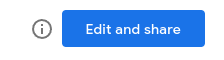
- Wenn keine Infoschaltfläche verfügbar ist, können Sie sie aktivieren, indem Sie
durch Anhängen des Parameters
&c.explain=trueam Ende des Verknüpfungs-API-URL
Berechtigungen
Achten Sie darauf, dass Sie die richtigen Vorlagenberechtigungen für die Datenquellentypen festgelegt haben und Linking API konfigurieren. Siehe Vorlagenberechtigungen für Details.
Aktualisieren oder ersetzen
Wenn Sie die Konfiguration einer Datenquelle aus einer Datenquellenvorlage aktualisieren, sehen Sie sich die die Konfiguration der Datenquelle und die Verknüpfungs-API-Konfiguration, kompatibel sind. Prüfen, ob die Felder aus der neuen Konfiguration stammen mit den Berichtskomponenten und der Konfiguration kompatibel sind.
Bei der Durchführung einer Aktualisierung oder eines Ersatzes kann eine ungültige Konfiguration mit undefiniertem Verhalten. Weitere Informationen finden Sie unter Ersetzen oder aktualisieren.
Felder aktualisieren
Wenn Sie Feldnamen, -typen oder -zusammenfassungen für Vorlagendaten konfiguriert haben
Quelle werden diese Änderungen nur auf für die Linking API konfigurierte Daten angewendet
Quelle, wenn der Parameter ds.refreshFields auf
false.
Prüfen Sie den Datenquellenparameter ds.refreshFields Ihrer
Verknüpfungs-API-URL. Wenn keine Angabe gemacht wird, bestätigen Sie, dass der Standardwert des Parameters für
dass jeder Connector-Typ
für Ihren Anwendungsfall geeignet ist.
Wenn Sie in der Datenquelle der Vorlage Felder konfiguriert haben und
dass neue Datenquellenkonfigurationen über die Linking API immer
ergeben dieselben Felder, dann ist die Festlegung von refreshFields auf false
wird empfohlen.
Wenn z. B. beim Erstellen einer Berichtsvorlage in Looker Studio
ein bestimmtes Datenquellenfeld als Typ Zahl identifiziert, und ändern es in
Typ Year (Jahr) ist diese Änderung der Feldkonfiguration jetzt Teil der Vorlagendaten.
Quelle. Für jedes Diagramm in der Berichtsvorlage, in dem das korrigierte Feld verwendet wird,
erwarten ein Year. Wenn das Diagramm zeitbasiert ist, wird es möglicherweise nicht anders gerendert. Wenn
wird über die Linking API eine neue Datenquellenkonfiguration bereitgestellt, die
dieselben Felder enthält, gibt es zwei Ergebnisse, basierend auf dem Wert des Felds
refreshFields-Parameter:
Wenn
truefestgelegt ist, gilt für die Feldkonfiguration aus der Vorlagendatenquelle Folgendes: nicht übertragen werden und Diagramme können möglicherweise nicht geladen werden, wenn sie für dieselbe Feldkonfiguration (d.h. es wird ein Feld vom Typ Year erwartet).Wenn
falsefestgelegt ist, wird die Feldkonfiguration aus der Vorlagendatenquelle verwendet. werden auf die neue Datenquelle übertragen und die Berichtsdiagramme dieselben Felder mit derselben Konfiguration und erfolgreich geladen werden.
Feedback und Support
Verwenden Sie den Issue Tracker, um Probleme mit der Verknüpfungs-API zu melden oder Feedback zu geben. Weitere Informationen finden Sie unter Support für allgemeine Ressourcen zum Erhalten von Hilfe und zum Stellen von Fragen.
Änderungsprotokoll
2023-06-06
r.measurementIdhinzugefügt und Zu konfigurierende Berichtsparameterr.keepMeasurementIddie Berichtseinstellung Google Analytics-Mess-IDs.ds.keepDatasourceNamewurde hinzugefügt, um die Wiederverwendung zu steuern von den Namen der Vorlage aus.- Der Abschnitt Bericht einbetten wurde hinzugefügt.
- BigQuery-Connector
<ph type="x-smartling-placeholder">
- </ph>
sqlReplacewurde hinzugefügt. Hier können Sie angeben, Muster- und Ersatzstrings zum Aktualisieren der SQL-Abfrage der Vorlage Datenquelle verwendet werden.
2023-05-22
- Der Looker-Connector wird jetzt unterstützt.
- Community-Connectors werden jetzt unterstützt.
2022-11-21
- Es besteht jetzt die Möglichkeit, einen leeren Bericht zu verwenden. Weitere Informationen finden Sie unter Leeren Bericht oder Standardbericht verwenden
- Abschnitt „
refreshFields“ hinzugefügt zu Tipps und Problembehebung.
2022-11-14
- Die Referenz für den Surveys-Connector wurde aus folgendem Grund entfernt: Google Surveys wird eingestellt.
2022-06-15
- Ende der Betaphase
<ph type="x-smartling-placeholder">
- </ph>
- Die Integration API wurde in Linking API umbenannt.
- Die Linking API hat die Betaphase abgeschlossen.
- Der Steuerparameter
pageIdwurde hinzugefügt, um Verknüpfungen mit einem bestimmten Bericht zu ermöglichen Seite. - Der Steuerparameter
modewurde hinzugefügt, um den Berichtsstatus auf Ansicht oder Bearbeitungsmodus beim Laden. - Datenquellenkonfigurationen können jetzt vollständig oder teilweise ersetzt werden
aktualisiert. Dieses Verhalten hängt davon ab, ob der
Der Parameter
ds.connectorist festgelegt. Siehe Ersetzen vs. aktualisieren . - Eine Standardvorlage wird jetzt verwendet, wenn eine Berichtsvorlage nicht mithilfe der Funktion
c.reportId-Parameter. - Der Datenquellenparameter „
ds.refreshFields“ wurde hinzugefügt. So können Sie Sie können steuern, ob Datenquellenfelder beim Laden einer Datenquelle aktualisiert werden. Konfiguration. - BigQuery-Connector
<ph type="x-smartling-placeholder">
- </ph>
projectIdist nicht erforderlich, wenntypeaufCUSTOM_QUERYgesetzt ist.- Wenn
billingProjectIdnicht festgelegt ist, wird das Abrechnungsprojekt Fallback aufprojectIdoder das Projekt der abgefragten Tabelle. - Unterstützung für nach Datum partitionierte Tabellen hinzugefügt.
isPartitionedfestlegen Parameter auftrue, um das Partitionsfeld als Zeitraum zu verwenden Dimension. - Unterstützung für die Abfrage von nach Datum partitionierten Tabellen mit dem Platzhalter hinzugefügt
oder
YYYYMMDDTabellensuffix. - Unterstützung für Abfragen von Google Analytics, Firebase Analytics oder Crashlytics-Tabellen und Auswahl einer Feldvorlage.
- Google Tabellen
<ph type="x-smartling-placeholder">
- </ph>
- Die Standardeinstellung für
hasHeaderisttrue, was der Standardeinstellung für die Web-UI entspricht. includeHiddenAndFilteredCellaufgeteilt inincludeHiddenCellsundincludeFilteredCellsBeide sind jetzt standardmäßig auftrueentsprechend der Web-UI-Standardwert.
- Die Standardeinstellung für
- Search Console-Connector
<ph type="x-smartling-placeholder">
- </ph>
- Der Parameter
propertyTypewurde insearchTypeumbenannt.
- Der Parameter
- Surveys-Connector
<ph type="x-smartling-placeholder">
- </ph>
surveyIdakzeptiert jetzt eine einzelne Umfrage-ID oder eine durch Kommas getrennte Liste von Umfrage-IDs.
2021-12-16
- Erste Version der Integration API.
- Unterstützt das Verlinken auf einen vorhandenen Bericht und das Festlegen des Berichtsnamens.
- Es können mehrere Datenquellen konfiguriert werden und jeder Datenquellenname kann festgelegt.
- Unterstützung für die folgenden Connector-Typen: BigQuery, Cloud Spanner, Google Analytics, Google Cloud Storage, Google Tabellen, Google Surveys Search Console
